Microsoft 채팅 지원을 통해 Windows 10 라이센스 활성화

Windows 10 라이센스를 새 컴퓨터로 전송하거나 Windows 키를 다시 활성화해야하는 경우 Microsoft Chat Support를 사용한 경험입니다.
Microsoft는 여전히 제품 정품 인증을불법 복제를 방지하기위한 Windows 10 Windows 10에는 제품 활성화를위한 편리한 새 채팅 옵션이 포함되어 있습니다. 활성화 된 Windows 7 또는 Windows 8.1에서 업그레이드하면 Windows 10이 자동으로 활성화됩니다. Windows 10 라이센스를 새 컴퓨터로 전송하고 인터넷에 연결되어있는 경우 채팅 지원을 사용하여 활성화 할 수 있습니다.
채팅 지원을 사용하여 Windows 10 정품 인증
Windows 10을 설치 한 후 Windows 키 + R 그때 유형: 슬러이 그런 다음 키보드에서 Enter를 누르십시오.
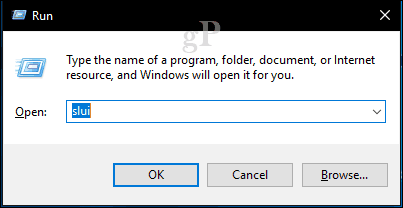
이 작업은 활성화 마법사를 시작합니다. 국가 또는 지역을 선택하고 다음을 클릭하십시오.
그런 다음 설치 ID 화면에 화면에 표시된 번호로 전화를 걸라는 메시지가 표시됩니다. 인터넷에 연결되어 있으면 새 채팅 옵션을 사용할 수 있습니다.
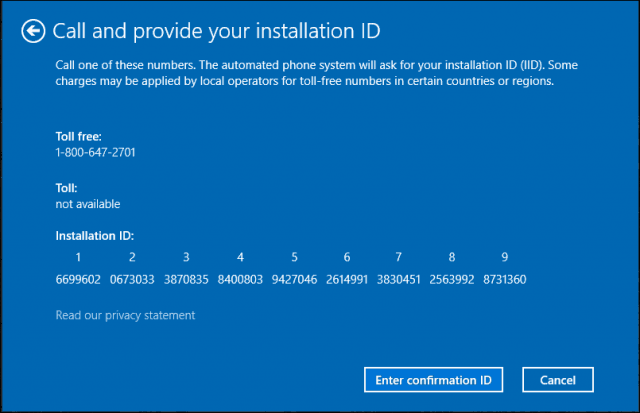
시작 버튼을 클릭하고 모든 앱> 지원 문의.
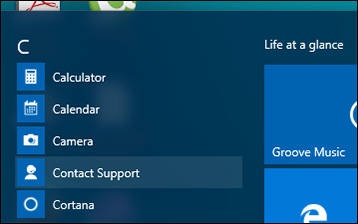
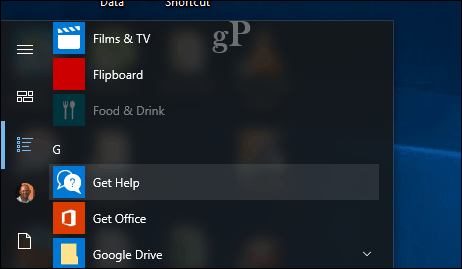
웹 브라우저를 사용하여 채팅 지원을 시작할 수도 있습니다. Microsoft 연락처 웹 페이지로 이동 한 다음 시작하다 단추.
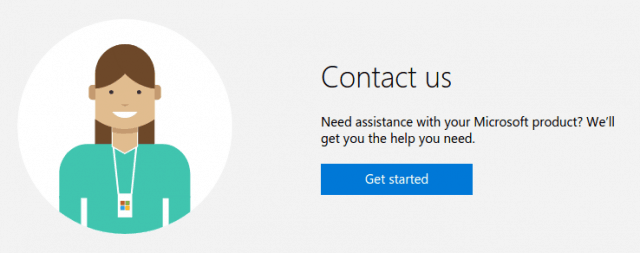
유형 테스트 채팅 창에서 들어가다. 딸깍 하는 소리 아니 응답을 요구할 때.
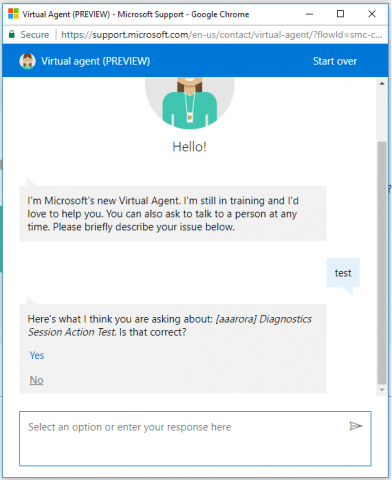
딸깍 하는 소리 아니 다시 클릭 한 다음 사람과 대화하다.
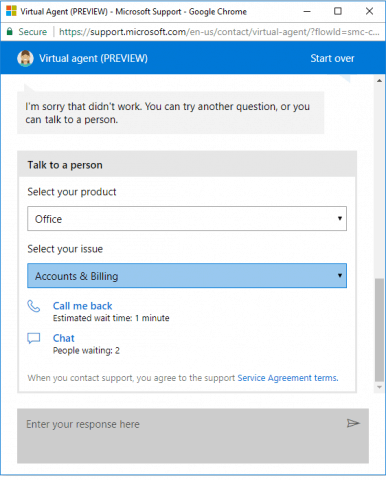
Windows 10에서 Get Gelp 사용
딸깍 하는 소리 서비스 및 앱 그런 다음 클릭 윈도우.
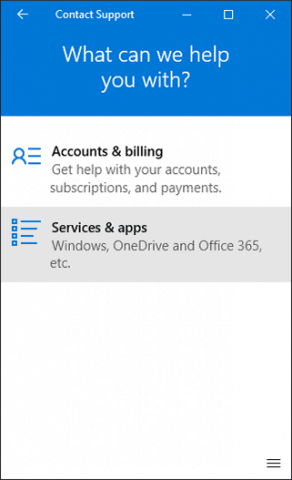
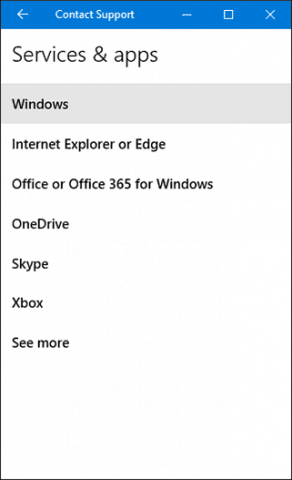
딸깍 하는 소리 설정 그런 다음 클릭 Microsoft Answer Tech로 온라인 채팅
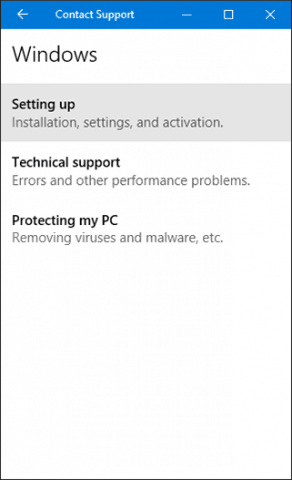
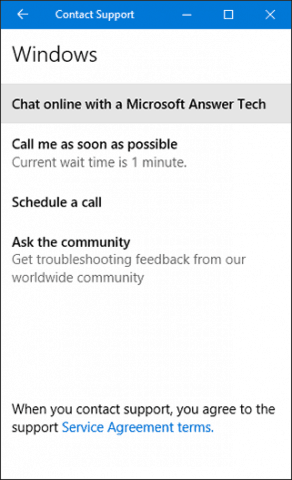
Microsoft Answer Tech에 연결되어있는 동안 기다리십시오.
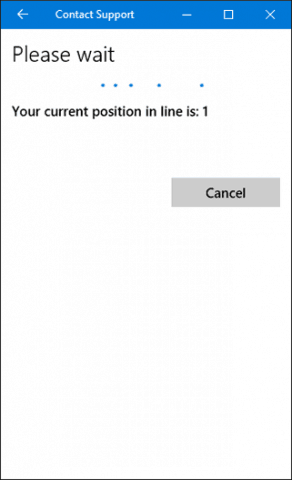
콜 상담원이 인사를 보낸 후 문제를 설명하십시오. 이 특정한 경우에는 Windows 10을 다시 활성화하고 싶습니다. Windows 10 제품 키를 제공하라는 메시지가 표시 될 수 있습니다.
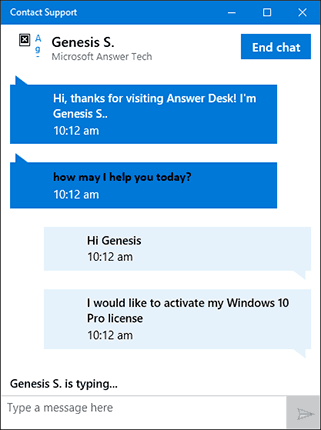
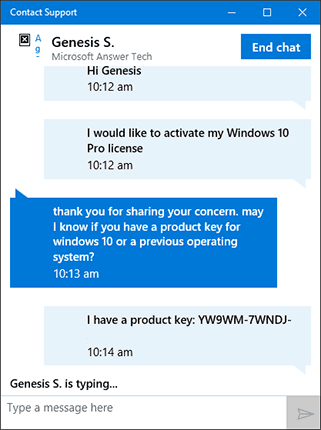
Windows 10 라이센스를 다시 활성화하는 경우라이센스를 다시 활성화하려는 에이전트에게 명확히하십시오. 활성화 마법사에서 이전에 생성 된 설치 ID를 제공하십시오. 설치 ID가 확인되면 확인 ID가 제공됩니다.
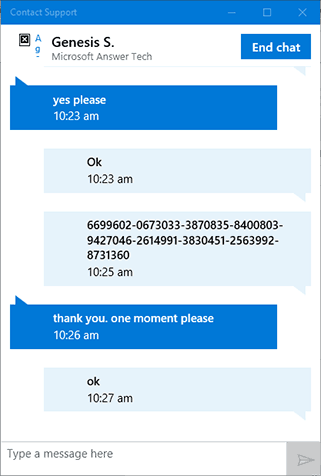
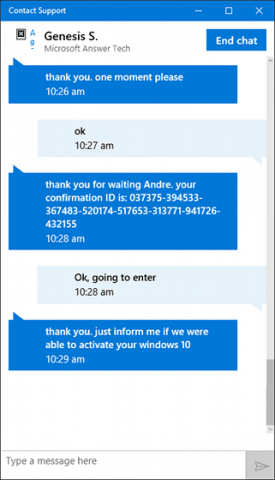
확인 ID를 입력 한 다음 확인을 클릭하십시오. Windows를 활성화하십시오. 그리고 당신은 잘 가야합니다!
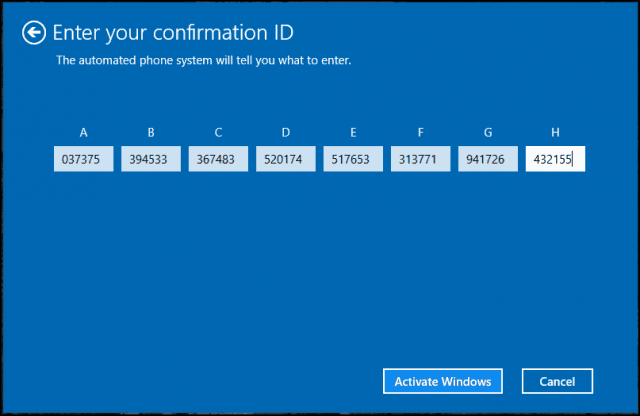
상담원에게 문제가 해결되었음을 알리고 채팅 창을 닫을 수 있습니다.
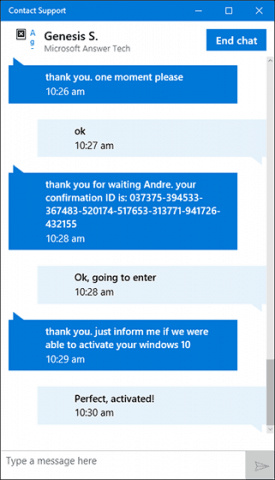
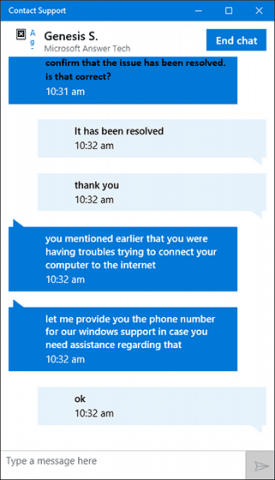
채팅 지원을 사용하여 Windows 10에서 발생할 수있는 다른 문제를 해결하고 해결할 수도 있습니다.이 기능을 사용하는 것에 회의적이지만 그 경험은 매우 놀라웠습니다.








![Facebook 읽기 영수증을 비활성화하는 방법 [채팅 할 수 없음]](/images/howto/how-to-disable-facebook-read-receipts-chat-undetected.jpg)

코멘트를 남겨주세요